Intekeninge kan op jou iPhone uitgevee word deur na Instellings te gaan, jou Apple ID-kaart te kies, Intekeninge te kies en dan die kaart te raak wat jy wil uitvee. Dan kan jy Kanselleer intekening kies, gevolg deur Bevestig.
Ons verduideliking van hoe om intekeninge te kanselleer gaan voort op iTelefoon 13 Hieronder met meer inligting, insluitend skermkiekies.
Hoe om iOS-intekeninge na te gaan en te kanselleer
Die prosedures in hierdie pos is uitgevoer op 'n iPhone 13 met iOS 16.
Stap 1: Maak die toepassing oop Instellings op jou iPhone.
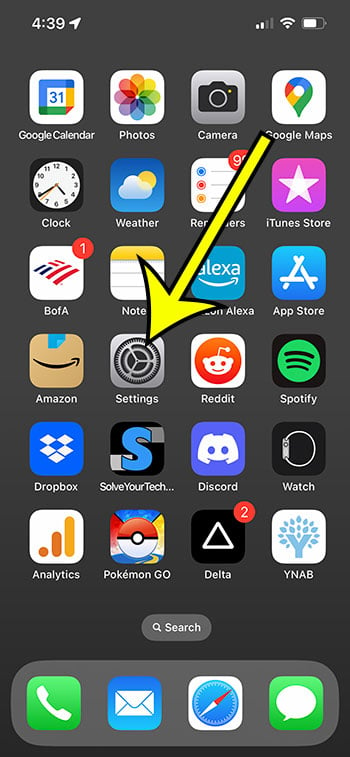
Stap Twee: Klik op jou naam boaan die lys.
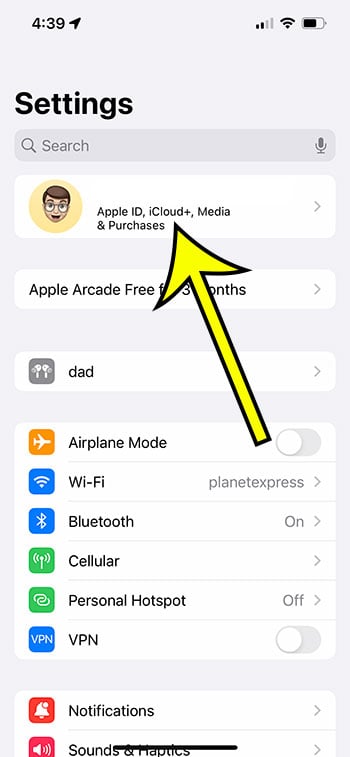
Stap 3: Kies Inskrywings In die boonste gedeelte.
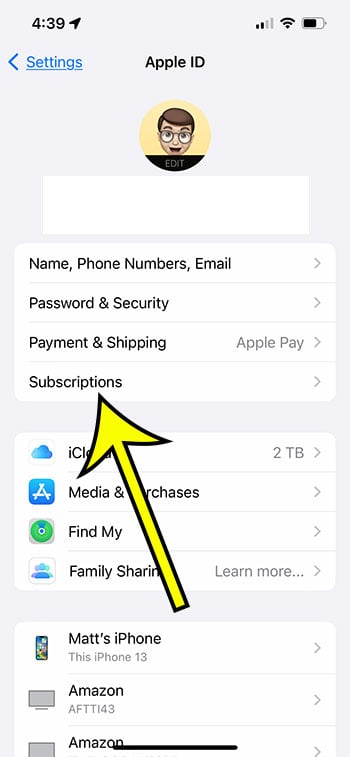
Stap 4: Kies die iPhone-intekening wat jy wil kanselleer.
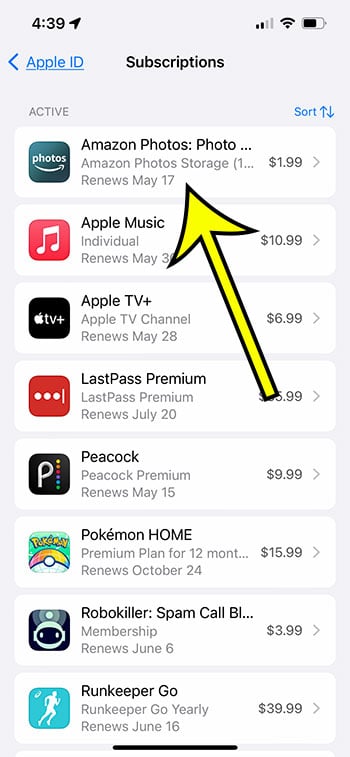
Stap 5: Kies 'n knoppie teken uit .
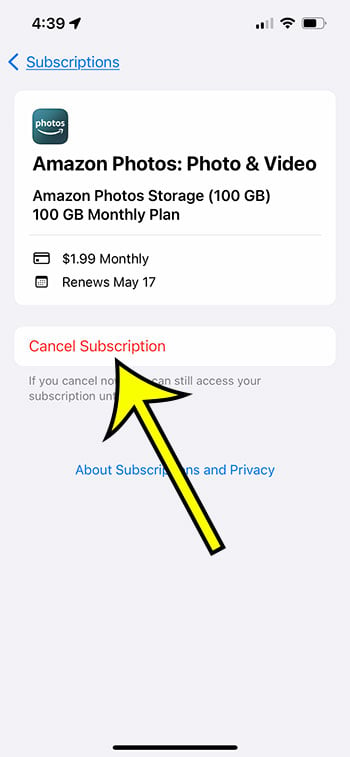
Stap 6: Druk die knoppie bevestiging Om te bevestig dat jy hierdie intekening aan die einde van die huidige termyn wil beëindig.
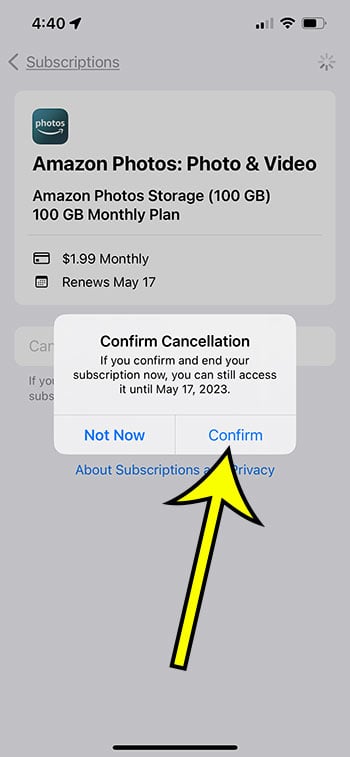
Jy kan gereeld terugkom na ons webwerf noudat jy weet hoe om intekeninge op iPhone 13 uit te vee om seker te maak dat jy geen intekeninge vergeet het nie of dat jy nie een het waarvoor jy betaal het, maar nie gebruik nie.
Kom meer te wete oor die kansellasie of uitvee van iPhone 13-intekeninge
Jy sal 'n "Verval" of "Onaktief" kolom in die lys van intekeninge op jou toestel sien.
Dit is intekeninge wat jy voorheen gehad het, maar nie meer aktief is nie.
Ongelukkig kan jy nie hierdie intekeninge direk uit hierdie opsie verwyder nie, en jy moet 'n jaar wag vir hulle om skoon te maak.
Jy kan ook toegang tot jou iPhone-intekeninge kry deur die App Store te besoek en jou profielikoon in die regter boonste hoek van die skerm te kies.
Kies dan Subskripsies om toegang te verkry tot die inligting wat jy in die vorige afdeling gesien het.
U kan ook gebruik Skootrekenaar of rekenaar met Windows Om die iTunes-toepassing te begin.
Om die regterkieslys oop te maak, kies Rekening, dan Bekyk My Rekening, en laastens Bekyk Rekening. Kies dan in die Instellings-afdeling die bestuursikoon aan die linkerkant van Subskripsies.
'n Soortgelyke lys as die een hierbo kan hier gevind word.
Dit is belangrik om te verstaan dat die meeste intekeninge op jou iPhone nie terugbetaal sal word nie. Wanneer die huidige intekeningtydperk verstryk, sal die intekening eenvoudig verval.
Opsomming – Hoe om 'n iPhone-intekening te kanselleer
- gaan na die Instellings .
- Kies jou naam.
- Gaan na Inskrywings .
- Kies 'n intekening.
- Klik op teken uit .
- Soek Bevestig .
Afsluiting
Dit sal baie vereis Toepassings en dienste op jou iPhone 13 Maandelikse of jaarlikse intekeninge.
Aangesien hierdie tipe betalingstelsel so gewild is, is dit maklik om tred te verloor met jou deurlopende intekeninge.
Gelukkig kan jy in 'n paar eenvoudige stappe toegang tot hierdie inligting op jou slimfoon kry en enige bestaande intekeninge kanselleer wat jy nie meer nodig het nie.
As jy na musiek luister of... Jy kyk flieks op 'n toestel iPhone jou , gebruik jy waarskynlik 'n intekeningdiens.
Benewens hierdie alternatiewe, het jy dalk intekeninge op fiksheidsprogramme, speletjies of wolkbergingsdienste.
Wanneer jy soveel verskillende redes het om vir 'n intekening op jou iPhone te betaal, kan dit moeilik wees om alles dop te hou.
Gelukkig het die Instellings-toepassing 'n oortjie wat al jou tans aktiewe en onaktiewe intekeninge bevat.
As jy iets ontdek wat jy nie meer wil hê of nodig het nie, kan jy dit onmiddellik vanaf jou iPhone kanselleer deur die stappe hierbo te volg.









